Hagaaji xidhiidhkaaga wuu go'ay Windows 10
Miyaad(Are) ka cadhoonaysaa isbeddelka shabakadda ee khalad laga helay Microsoft Edge ? Hadday haa tahay, nasiib baad u leedahay inaad akhrinayso maqaalkan. Waxa laga yaabaa inaad la kulanto xidhiidhkaaga waxa go'ay(Your connection was interrupted ) cilad marka aad leedahay xidhiidh internet oo aan xasiloonayn, khasnado birawsarka oo xumaaday, goobaha browserka khaldan, joogitaanka fayraska, OS duugoobay, darawalada duugoobay, VPN/proxy settings, iyo qaar kaloo badan. Halkan waxaa ah dhowr habab oo cilad-raadinta ah oo kaa caawin doona inaad hagaajiso xidhiidhkaaga wuu go'ay Windows 10 qalad. Haddaba, maxaad sugaysaa? Sii wad(Continue) akhrinta maqaalka.
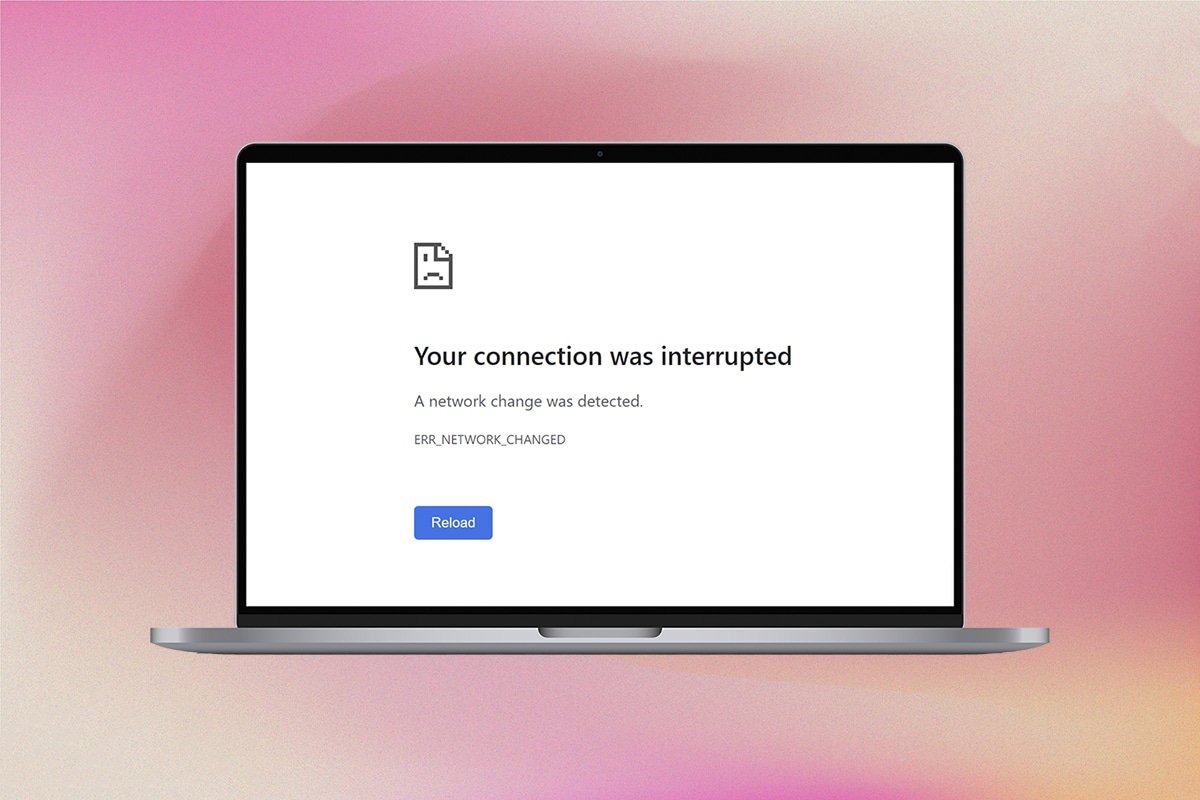
Sida loo hagaajiyo xidhiidhkaaga ayaa go'ay Windows 10(How to Fix Your connection was interrupted in Windows 10)
Maqaalkan, waxaan ku diyaarinay liis habab kaa caawin doona inaad saxdo qaladkan Edge . Raac hababka hoos ku xusan si isku mid ah si aad u hesho natiijooyin qumman.
Xidhiidhku wuu sii socdaa marka aanad lahayn xidhiidh internet oo deggan . Waxaad samayn kartaa tijaabada xawaaraha(speed test) si aad u ogaato heerka ugu fiican ee xawaaraha shabakada ee looga baahan yahay xidhiidhka saxda ah.

Hubi in qalabkaagu uu qanciyo shuruudaha hoose.
- Had(Always) iyo jeer ka soo iibso modem ama router laga xaqiijiyay Bixiyaha Adeegga Internetka (ISP)(Internet Service Provider (ISP)) oo ka madax banaan isku dhacyo.
- Ha isticmaalin fiilooyinka duugoobay, jabay, ama burburay.(old, broken, or damaged cables.)
- Hubi(Make) in fiilooyinka modem-ka ilaa router-ka iyo modem-ka gidaarka ay deggan yihiin oo aanay qasnayn. Beddel fiilooyinka haddii loo baahdo.
Hababka Asaasiga ah ee Cilad-raadinta(Basic Troubleshooting Methods)
Kahor intaadan isku dayin hababka cilad-raadinta ee horumarsan, isku day hababka soo socda ee cilad-raadinta. Habka cilad-raadinta ee aasaasiga ah oo sahlan ayaa laga yaabaa inay caawiso in arrinta si degdeg ah loo xalliyo.
- Dib u soo deji(Reload) bogga adiga oo wada riixaya furaha F5(F5 key) ama Fn + F5 keys .
- Dib u bilaw browserka(Restart the browser) adiga oo xidhaya dhamaan daaqadaha browserka oo aad furto.
- Dib u billow (Restart your) nidaamkaaga(system) sababtoo ah dib u bilaabid fudud ayaa kaa caawin karta xallinta arrinta.
- Isku day inaad isticmaasho daalacashada internetka ee kala duwan(different Internet browsers) sida Google Chrome , Opera , iyo Firefox .
Habka 1: Dib u bilaabo Router(Method 1: Restart Router)
Maadaama qaladkan uu la xiriiray isku xirka shabakada, waxaad hubin kartaa in xiriirku uu xasilan yahay iyo in kale. Waxaa suurtogal ah, dib u bilaabista fudud ee router-ka ayaa hagaajin doona dhibaatooyinka browserka Microsoft Edge . Waa kuwan dhowr tilmaamood oo dib loogu bilaabayo aaladda routerkaaga.
1. Ka hel batoonka Power(Power button) ee gadaasha routerkaaga.
2. Riix badhanka hal mar si aad u damiso.(turn it off.)

3. Hadda, ka(disconnect) saar fiilada korantada ee Router(Router power cable) oo sug ilaa gebi ahaanba korontada laga saaro capacitors.
4. Ka dib, dib(reconnect) u xidh fiilada korontada(power cable) oo shid daqiiqad ka dib.
5. Sug(Wait) ilaa inta isku xidhka shabakadu dib u curatay oo isku day mar kale inaad saxiixdo(try signing in again) .
Hubi inaad xallisay arinta.
Habka 2: Dib ugu xidh Ethernet ama Wi-Fi(Method 2: Reconnect Ethernet or Wi-Fi)
Tani waa hagaajin caam ah oo kaa caawin doonta inaad saxdo qaladkan. Sidoo kale, hubi in kombuyuutarku ku xidhan yahay Ethernet ama shabakad Wi-Fi oo aan labadaba ahayn. Farogelinta u dhexeysa isku xirka fiilooyinka iyo fiilooyinka waxay sababi doontaa in xiriirkaaga go'o Windows 10 qalad.
1. Ka saar(Disconnect) xidhiidhka shabakadaada, sug hal daqiiqo oo dib u xidh.

2. Haddii fiilada Ethernet(Ethernet cable) lagu xiro, ka saar PC-gaaga. Kadib, dib ugu xidh ama ku xidh shabakada Wi-Fi. Tani waxay hubin doontaa inaysan jirin wax is-daba-marin ah oo u dhexeeya isku xirka fiilooyinka iyo fiilo-la'aanta.
Marka aad hubiso in kombuyutarkaagu ku xidhan yahay hal il oo kaliya, dib u soo geli boggaga internetka oo hubi inaad xallisay arinta.
Sidoo kale akhri: (Also Read:) Hagaaji qaladka Disk-ga khaldan ee Steam on Windows 10(Fix Steam Corrupt Disk Error on Windows 10)
Habka 3: Orod Cilad-bixiyaha Network(Method 3: Run Network Troubleshooter)
Si loo falanqeeyo oo loo hagaajiyo dhammaan dhibaatooyinka isku xirka, cilad bixiyaha shabakadda gudaha ayaa ku caawin doonta. Dhammaan dhibaatooyinka shabakada waa la hagaajin doonaa, iyo hawlaha shabakada waxaa lagu hagaajin doonaa iyada oo la adeegsanayo cilad-bixiyaha shabakada. Halkan waxaa ah dhowr tilmaamood oo lagu socodsiinayo cilad-doonka shabakadda Windows 10 PC.
1. Riix Windows + I keys isla mar si aad u bilowdo Settings .
2. Guji meesha Update & Security tile, sida ka muuqata.

3. Tag menu-ka dhibka ee shayga bidix oo raadi oo ku hagaaji dhibaatooyinka kale (Find and fix other problems)ee (Troubleshoot ) shayga midig.
4. Dooro cilad bixiyaha Network Adapter(Network Adapter) oo guji Run(Run the troubleshooter) badhanka cilad bixiyaha ee muuqda.

5. Sug cilad bixiyaha si uu u ogaado oo u hagaajiyo dhibaatada. Marka hawshu dhammaato, raac tilmaamaha shaashadda(on-screen instructions) oo dib u bilow (restart) kombayutarkaga(your PC) .
Method 4: Reset TCP/IP
Isbeddelka shabkada ayaa la ogaaday cilad muujinaysa isbeddelka ciwaanka IP-ga. Isticmaalayaal yar ayaa soo sheegay in aad hagaajin karto xidhiidhkaaga wuu go'ay Windows 10 qalad markii ay dib u dejiyeen qaabeynta TCP/IP . Raac(Follow) oo hirgeli tillaabooyinka hoos ku qoran.
1. Ku dhufo furaha Windows(Windows key) , ku qor Command Prompt oo guji Run as admin(Run as administrator) .

2. Hadda, ku qor(Enter ) amarradan soo socda oo ku dhufo mid mid.
netsh winsock reset netsh int ip reset ipconfig /release ipconfig /renew
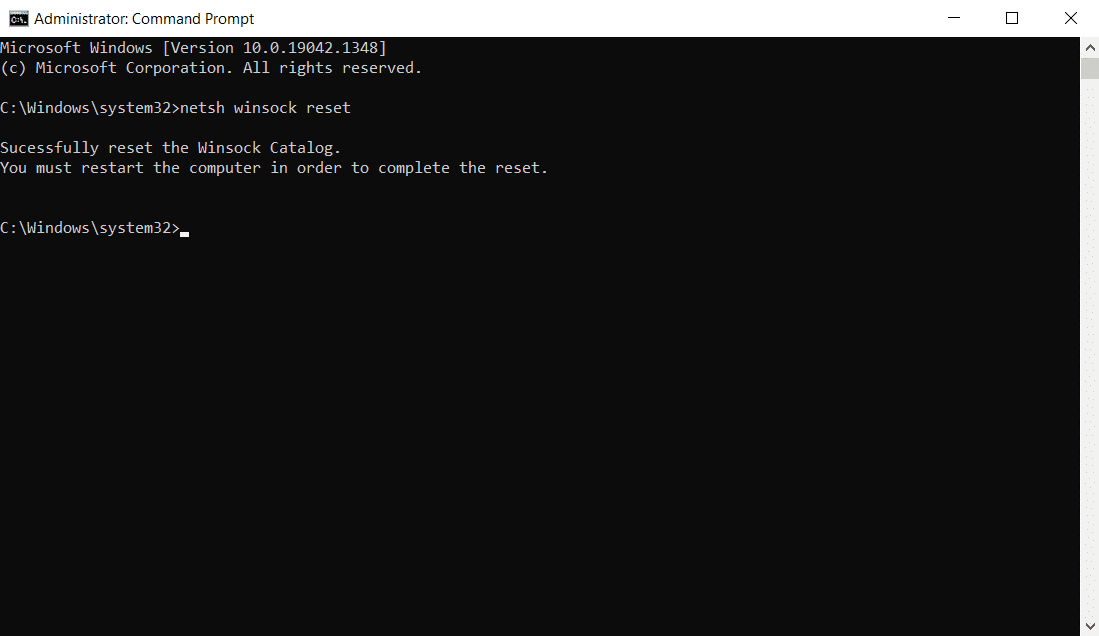
3. Sug(Wait) amarrada in la fuliyo oo dib u bilow kombayutarkaga. Hubi haddii aad xalisay arrinta.
Sidoo kale akhri: (Also Read:) Sida loo hagaajiyo diiwaanka musuqmaasuqa gudaha Windows 10(How to Fix Corrupted Registry in Windows 10)
Habka 5: Dareeraha DNS Cache(Method 5: Flush DNS Cache)
Daadista khasnadda DNS waxay ka saari doontaa dhammaan ciwaannada IP-ga iyo diiwaannada DNS ee xusuusta kaydinta. Tani waxay awood kuu siin doontaa inaad ku xalliso wixii amniga ama isku xidhka ah ee qalabkaaga. Ogsoonow in kaydiyaha DNS(DNS) si toos ah looga saari doono qalabka waqti ka waqti. Fursad kasta, haddii ay tani ku guuldareysato, waxaad samayn kartaa gacan- qabsiga DNS(DNS) - ka sida hoos lagu faray.
1. Ka bilow Command Prompt maamule ahaan(Command Prompt as an administrator) ka menu-ka raadinta Windows.

2. Hadda, ku qor ipconfig /flushdns daaqada amarka oo ku dhufo Gelida(Enter) .

3. Sug(Wait) inta amarka la fulinayo oo hubi haddii aad xallisay arrinta.
Habka 6: Dami oo Daar Adabtarka Shabakadda(Method 6: Disable & Enable Network Adapter)
Mararka qaarkood, cilad yar oo ku meel gaar ah oo ku jirta adaabiyeyaasha shabakadaada ayaa sababi karta ciladan. Si aad si buuxda u xalliso, waxaad hagaajin kartaa adabtarada shabakadda. Raac tilmaamaha hoos ku taxan si aad u damiso Adapter-ka Shabakadda(Network Adapter) oo aad dib ugu hawlgeliso hadhow.
1. Ku dhufo furaha Windows(Windows key ) oo ku qor Device Manager , guji Open .

2. Hadda, balaadhi qaybta adapters Network(Network adapters ) adigoo laba jeer gujinaya.
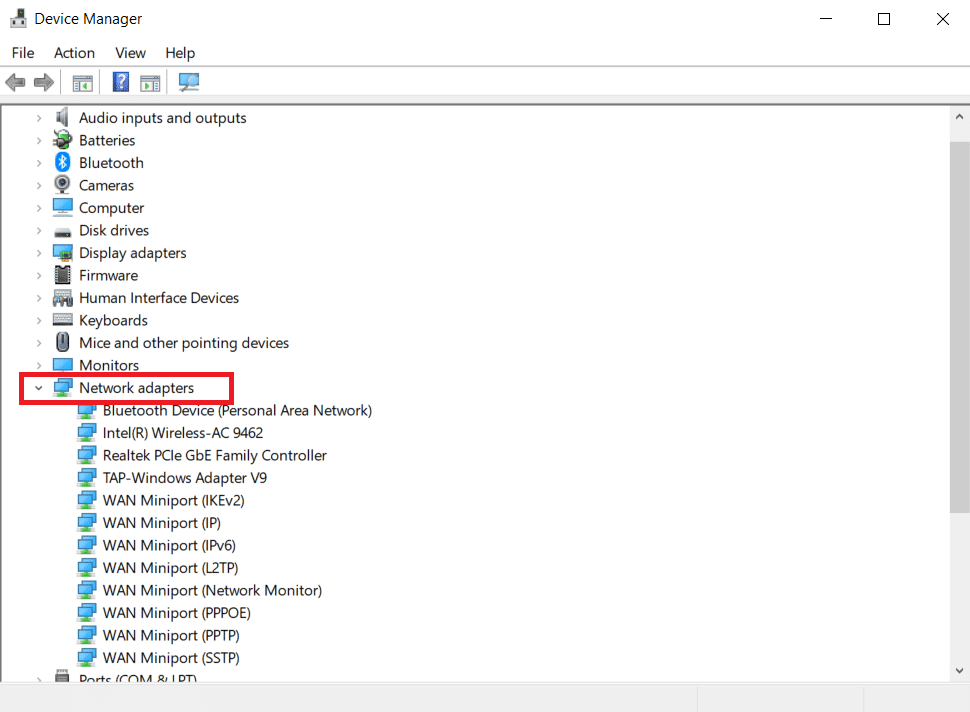
3. Ka dib, midig-guji darawalkaaga Network(Network driver ) (tusaale, Intel (R) Dual Band Wireless-AC 3168) oo dooro ikhtiyaarka qalabka Disable(Disable device ) sida ku cad.
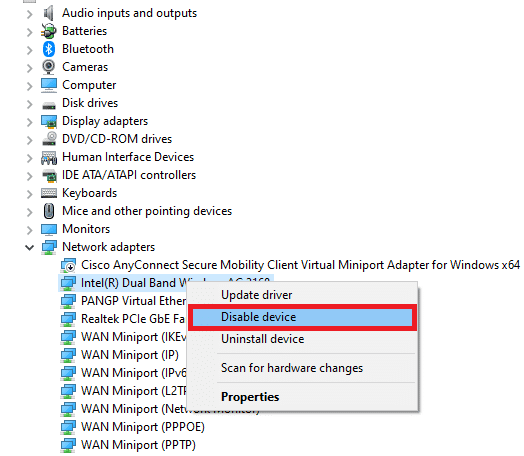
4. Kadib, xaqiiji dhaq-dhaqaaqa hoose adigoo gujinaya Haa(Yes) .
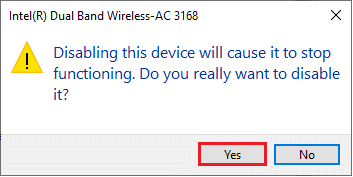
5. Hadda, shaashadu way soo cusboonaysiisaa. Sug in yar ama dib u kici kombayutarkaga. Mar labaad(Again) , midig-guji darawalkaaga oo dooro ikhtiyaarka qalabka(Enable device ) sida ku cad.
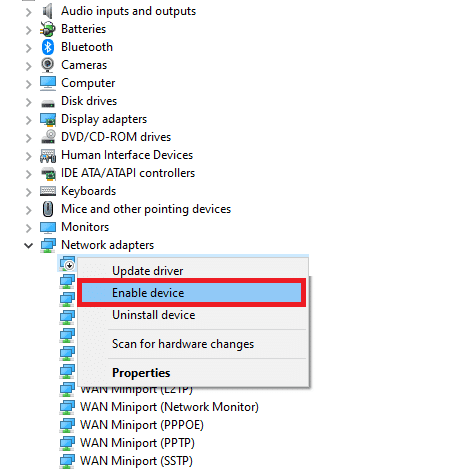
Ugu dambeyntii, hubi haddii aad hagaajisay xidhiidhkaaga in uu khalad go'ay Windows 10 PC.
Sidoo kale akhri: (Also Read:) Sida loo hagaajiyo qaladka 0x80070002 Windows 10(How to Fix Error 0x80070002 Windows 10)
Habka 7: Tirtir profiles WLAN(Method 7: Delete WLAN Profiles)
Mar kasta oo aad ku xidho shabakada bilaa-waayirka ah, waxa la samayn doonaa profiles WLAN . Shabakadahani waxa ay ka kooban yihiin magacyo shabakadeed, furayaal, iyo goobo kale oo la xidhiidha kuwaas oo lagama maarmaan u ah in lagu xidho PC-gaaga shabakad. Raac tillaabooyinka hoos ku xusan si aad xogta WLAN uga saarto kombayutarkaaga .
1. Isku mar ku dhufo Windows + R keys si aad u furto Settings .
2. Guji goobta Shabakadda & Internetka(Network & Internet) .

3. Hadda, ka dhagsii menu-ka Wi-Fi ee dhinaca bidixda.

4. Ka dib, hoos u dhaadhac, dhagsii ikhtiyaarka Maareynta shabakadaha la yaqaan .(Manage known networks)

5. Halkan liiska shabakadaha bilaa-waayirka ah ee aad si guul leh isugu xidhay mar hore ayaa lagu soo bandhigi doonaa shaashadda. Guji(Click) shabakad kasta oo wireless ah oo u muuqata mid aan loo baahnayn oo dooro ikhtiyaarka Illow (Forget ) .

Hadda, astaanta WLAN waa laga saari doonaa nidaamkaaga. Marka xigta, ku xidh bogga shabakadda oo hubi haddii aad mar kale la kulanto qaladka.
Habka 8: Disable Management Power(Method 8: Disable Power Management)
Marka habka korantada lagu keydiyo qalabkaaga, adabiyeyaasha shabakadu si toos ah ayay u xirmi doonaan, taasoo keenaysa qaladkan. Tixgeli inaad bedesho habka Keydinta Korontada(Power Saving) adiga oo raacaya tillaabooyinka hoos ku xusan.
1. Fur Maareeyaha Aaladda(Device Manager ) adoo ku qoraya liiska raadinta oo furaya natiijooyinka ugu fiican.

2. Hadda, balaadhi qaybta adapters Network(Network adapters ) adigoo laba jeer gujinaya.
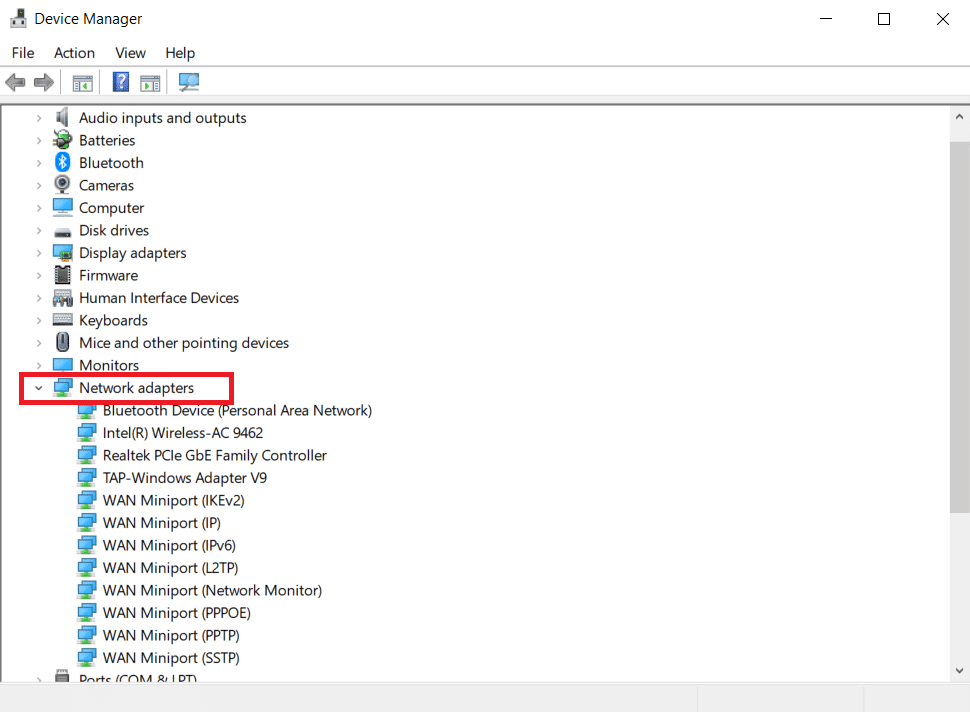
3. Ka dib, midig-guji adabtarada Network(Network adapter ) oo dooro ikhtiyaarka Properties sida ku cad.

4. Daaqada guryaha , u gudub daaqada (Properties)Maareynta Korontada(Power Management ) oo ka saar ikhtiyaarka U ogolow kumbiyuutarku inuu damiyo qalabkan si uu u badbaadiyo awoodda(Allow the computer to turn off this device to save power ) sida muuqata.
5. Ugu dambeyntii, dhagsii OK si aad u badbaadiso isbedelada.
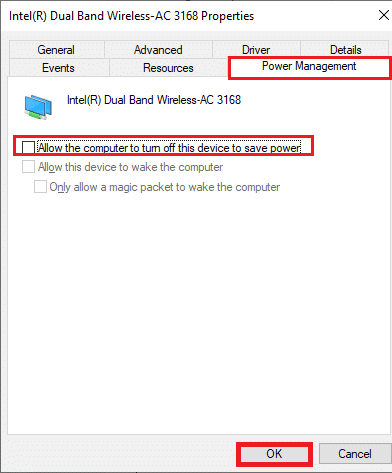
Hubi inaad xallisay arinta.
Sidoo kale akhri: (Also Read:) Sida loo tirtiro Win Setup Files gudaha Windows 10(How to Delete Win Setup Files in Windows 10)
Habka 9: Dami IPV6(Method 9: Disable IPV6)
Haddii kumbuyuutarkaagu uusan taageerin IPV6 kiis kasta, markaa waxaad hubaal ahaan wajihi doontaa xiriirkaaga inuu go'ay Windows 10 qalad. Waxaad raaci kartaa tillaabooyinka hoos ku xusan si aad u damiso IPV6 kombiyuutarkaaga.
1. Fur sanduuqa wada-hadalka Run(Run dialog box ) adigoo wada riixaya Windows + R keys R.
2. Hadda, ku qor ncpa.cpl oo ku dhufo Gelida furaha(Enter key) .

3. Hadda, midig-guji adabtarada shabakadaada firfircoon oo guji Properties(network adapter and click on Properties) sida muuqata.

4. Hadda, daaqada Properties Wi-Fi ayaa soo bixi doonta. (Wi-Fi Properties)Hadda, ka saar ikhtiyaarka Internet Protocol Version 6(TCP/IPv6) sida hoos ku cad.
5. Ugu dambeyntii, dhagsii OK si aad u badbaadiso isbedelada.

Fiiro gaar ah:(Note: ) Haddii aad isticmaasho isku xirka shabakado badan, u gudub Network and Sharing Center > Change adapter settings . Hadda midig-guji adabtarada oo dooro ikhtiyaarka Disable . Sidoo kale(Likewise) , dami dhammaan xidhiidhada dheeraadka ah marka laga reebo kan aad isticmaalayso.

Hubi inaad xallisay arinta.
Habka 10: U beddel Google DNS(Method 10: Switch to Google DNS)
Meelo yar oo DNS(DNS) ah oo aan ku habboonayn ayaa hoos u dhigi doona kombiyuutarka, taas oo horseedaysa qaladkan. Habkani sinaba uma dhibi doono PC-gaaga. Sidaa darteed(Hence) , waxaa habboon in la isku dayo in la saxo qaladka laga hadlay. Isticmaalayaal dhowr ah ayaa soo sheegay in dhibaatadan lagu xallin karo iyada oo la raacayo tillaabooyinka hoos ku xusan.
1. Fur sanduuqa wada-hadalka Run(Run dialog box ) adigoo wada riixaya Windows + R keys R.
2. Hadda, ku qor ncpa.cpl oo ku dhufo Gelida furaha(Enter key) .

3. Hadda, midig-guji adabtarada shabakadaada firfircoon oo guji Properties(click on Properties ) sida muuqata.

4. Hadda, daaqada Properties Wi-Fi ayaa soo bixi doonta. (Wi-Fi Properties)Guji(Click) Internet Internet Protocol Version 4(TCP/IPv4) oo guji Properties.
Fiiro gaar ah:(Note:) Waxa kale oo aad laba-guji kartaa Internet Protocol Version 4(TCP/IPv4) si aad u furto daaqada guryaha .(Properties)
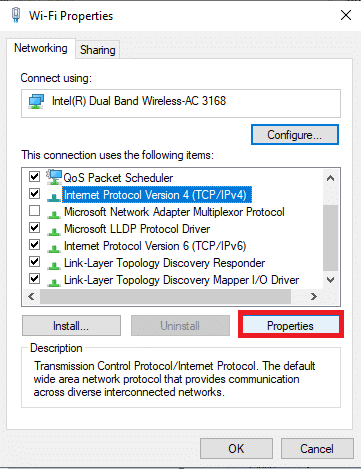
5. Dooro Isticmaal ciwaannada serverka DNS ee soo socda(Use the following DNS server addresses) . Kadibna, geli qiimayaasha hoos ku xusan:
- Adeegga DNS ee la door biday: 8.8.8.8
- Adeegga DNS ee kale: 8.8.4.4
6. Marka xigta, dooro Validate settings markaad baxdo(Validate settings upon exit) oo guji OK .
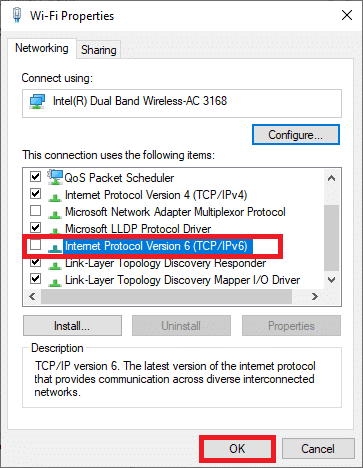
7. Xidh daaqada, habkani wuxuu hagaajin doonaa isbeddelka shabakada ee la ogaaday qaladka.
Sidoo kale akhri: (Also Read:) Siyaabaha 7 ee lagu hagaajin karo iaStorA.sys BSOD Error on Windows 10(7 Ways to Fix iaStorA.sys BSOD Error on Windows 10)
Habka 11: Wax ka beddel LAN Settings(Method 11: Modify LAN Settings)
Dhowr arrimood oo ku saabsan isku xidhka intarneedka ee caadiga ah ayaa laga yaabaa inay u horseedi karto xidhiidhkaaga cilad ka jirta browserka Microsoft Edge . Waxaad ku hagaajin kartaa adiga oo dib u dajin doona goobaha shabakadaha deegaanka, sida hoos looga hadlay.
1. Riix furaha Windows(Windows key) , ku qor Control Panel oo guji Open .

2. Hadda, u deji View by option to Category .
3. Dooro shabakadaha iyo (Network and Internet ) goobaha internetka.

4. Halkan, guji Ikhtiyaarada Internetka (Internet Options ) sida hoos ku cad.

5. Hadda, gudaha daaqada hantida Internetka , u beddel (Internet Properties)Connections tab.
6. Dooro LAN settings , sida hoos lagu muujiyey.

7. Halkan, calaamadee sanduuqa Si toos ah u ogow Settings (Automatically detect settings ) oo hubi Isticmaal server-ka wakiil ee (Use a proxy server for your LAN ) sanduuqa LAN-gaaga aan la hubin.
Xusuusin:(Note:) Waxaad awood u siin kartaa doorashada mar kale markaad u baahato.

8. Ugu dambeyntii, guji OK si aad u badbaadiso isbeddellada.
Sidoo kale Akhri: (Also Read:) Fix .NET Runtime Optimization Service Isticmaalka Sare ee CPU(Fix .NET Runtime Optimization Service High CPU Usage)
Habka 12: Gudbinta Dekedda(Method 12: Port Forwarding)
Haddii router uu leeyahay arrin ku saabsan dekedaha DHCP , waxaad la kulmi doontaa dhibaatooyin dhowr ah oo aad raacdo farsamooyinka gudbinta dekedda si aad u xalliso xiriirkaaga go'ay Windows 10 .
Fiiro gaar ah:(Note: ) gudbinta dekeda iyo habaynta (Port)DHCP way kala duwanaan doonaan marka loo eego soo saaraha router-ka iyo qaabka.
1. Riix furaha Windows oo ku qor cmd . Guji Run sida maamulaha(Run as administrator) si aad u bilowdo Command Prompt .

2. Hadda, ku qor ipconfig /all oo ku dhufo Gelida(Enter) , sida muuqata.

3. U fiirso qiimaha Default Gateway , Maaskarada Subnetka(Subnet Mask) , MAC , iyo DNS.

4. Si aad u furto sanduuqa Run , taabo furaha Windows + R.
5. Ku qor ncpa.cpl oo guji OK .

6. Midig ku dhufo xidhiidhka shabakadaada(network connection) oo guji Properties , sida la iftiimiyay.

7. Halkan, dooro Internet Protocol Version 4(TCP/IPv4) oo guji Properties.

8. Dooro astaanta Isticmaal cinwaannada server-ka DNS ee soo socda.(Use the following DNS server addresses.)
9. Kadibna, geli qiyamka hoos ku qoran:
- Adeegga DNS ee la door biday: 8.8.8.8(Preferred DNS server: 8.8.8.8)
- Adeegga DNS ee kale: 8.8.4.4(Alternate DNS server: 8.8.4.4)
10. Marka xigta, hubi Settings Validate when exit(Validate settings upon exit) option oo guji OK .

11. Bilow browser - (web browser)kaaga(your) oo ku qor IP-gaga (IP address ) si aad u furto goobaha router-ka.
12. Geli waraaqahaaga gelitaanka.(login credentials.)
13. U gudub si aad awood ugu yeelatid shaqada( Enable Manual Assignment) gacanta ee hoos timaada Config aasaasiga ah( Basic Config) , oo dhagsii Haa.(Yes.)
14. Hadda, gudaha goobaha DCHP , geli cinwaankaaga Mac iyo cinwaankaaga IP(Mac address and IP address) , iyo server-yada DNS (DNS servers ) oo guji Save .
15. Guji Dekadda gudbinta(Port Forwarding) , oo ku qor noocyada soo socda ee dekedaha si aad uga furto goobaha Start and End :
TCP: 27015-27030, 27036-27037 UDP: 4380, 27000-27031, 27036

16. Hadda, ku qor cinwaanka IP Static (Static IP address ) ee aad abuurtay oo hubi ikhtiyaarka Enable .
17. Ugu dambeyntii, dhagsii Save ama Codso (Apply ) badhanka si aad u badbaadiso isbeddelada oo aad dib u bilowdo routerkaaga iyo PC(reboot your Router and PC) .
Habka 13: La xidhiidh Bixiyaha Adeegga Internetka(Method 13: Contact Internet Service Provider)
Haddii dhammaantood ay ku guuldareystaan, markaa tani waxay muujineysaa in uu jiro guuldarro dhabarka ah. Isla markiiba(Immediately) la xidhiidh Bixiyaha Adeegga Internetka ee(Internet Service Provider) ku saabsan arrinta. Waxaa laga yaabaa inaad u beddesho xirmadaada intarneetka(Internet) xawaare dheereeya haddii xirmadaada hadda ay tahay mid gaabis ah.
lagu taliyay:(Recommended:)
- Hagaaji Snapchat Ma Soo Daro Sheekooyinka(Fix Snapchat Won’t Load Stories)
- Hagaaji Windows 10 Cilad Cusbooneysii 0x80070103(Fix Windows 10 Update Error 0x80070103)
- Hagaaji Handle waa qalad aan sax ahayn gudaha Windows 10(Fix The Handle is Invalid Error in Windows 10)
- Hagaaji Khaladaadka XAALADDA Google Chrome(Fix Google Chrome STATUS BREAKPOINT Error)
Waxaan rajeyneynaa in hagahan uu ahaa mid waxtar leh oo aad hagaajin karto xiriirkaaga waxaa go'ay(your connection was interrupted) qaladka gudaha Windows 10 . Nala soo socodsii habka kuugu fiican. Sidoo kale, haddii aad hayso wax su'aalo ah / soo jeedin ah oo ku saabsan maqaalkan, ka dib waxaad xor u tahay inaad ku riddo qaybta faallooyinka.
Related posts
Hagaaji asalka Desktop-ka Madow gudaha Windows 10
Hagaaji Kombuyuutarku ma tagi doono Habka hurdada gudaha Windows 10
Hagaaji Alt+Tab oo aan ku shaqaynayn Windows 10
Hagaaji Daaqadda Martigelinta Hawsha waxay ka hortagtaa in la xidho Windows 10
Hagaaji Aan awoodin in laga tirtiro faylalka ku meel gaadhka ah gudaha Windows 10
Hagaaji Xisaabiyaha Aan Ku Shaqeyneynin Windows 10
Hagaaji dib-u-ciyaarista Fiidiyowga ee Windows 10
Hagaaji cilada aan ka diiwaan gashanayn fasalka Windows 10
Hagaaji astaanta nidaamka oo aan ka muuqanayn Windows 10 Taskbar
Hagaaji Spotify Aan Furanayn Windows 10
7 siyood oo loo hagaajiyo habka halista ah ayaa ku dhintay Windows 10
Hagaaji Isticmaalka Is-waafajinta Telemetry ee Microsoft ee Isticmaalka Disk-sare ee Windows 10
Hagaaji Daabacaadda Spooler waxay ku sii joogtaa Windows 10
Hagaaji Kaarka SD Aan Lagu Helin Windows 10
Hagaaji kiiboodhka aan lagu qorin Windows 10 Arrinta
Sida loo hagaajiyo Printer-ka oo aan ka jawaabin Windows 10
Hagaaji Quful wareeg ah oo ka baxay Windows 10
Hagaaji Aaladda Aan Qaladka U Guurin Windows 10
Hagaaji High CPU iyo dhibaatada isticmaalka Disk ee Windows 10
Hagaajinta Ikhtiyaarka lagu dami karo Bluetooth-ka ayaa ka maqan Windows 10
